
ICOM IC-7300 PC制御に必要な設定

| この記事はノートPCとIC-7300をUSBケーブル1本で接続してTurbo Hamlog、WSJT-X、MMTTYを使用できるようにした設定の備忘録として作成しました。 各ソフトの操作はそれぞれのマニュアル等をご参照ください。 (注)当初、通信速度を9800bpsで設定しましたが、後に38400bpsに変更しています。 記事中の※1の場所になります。 25.10.31 1.使用するソフトウエア PCで使用するソフトは以下の通りです。 各ソフトのインストールは各ソフトのマニュアルなどを参照してください。 1)ログソフト : ターボハムログ (以降ハムログと表記) 言うまでもない有名なログソフトです。 ログ入力ウインドウへの周波数取り込みと、CQマシンを利用できる様にします。 2)RTTYソフト : MMTTY RTTYのデコードと送信時にFSKキーイングを行うソフトです。 FSKのキーイングはExtFSK(ComFSK)経由で行います。 ハムログにはログデータを直接転送できます。 3)CWキーヤ : CwType キーボード、マウスで操作でき、マクロ機能のある複数のメモリがあります。 4)デジタルモード用ソフト : WSJT-X FT8/FT4/MSK144などデジタルモード運用のためのソフトです。 5)WSJT-X → Hamlog ログデータ転送 : JT-Linker WSJT-Xのログデータをハムログに転送するためのソフトです。 *近頃の運用では使い勝手の良いターボハムログのJT-Get's機能を利用すること が多くなり、JT-Linkerは使わなくなりました。 6)GPS/NTP時計校正用ソフト : BktTimeSync デジタルモード用にGPSまたはインターネット経由で時計校正ができます。 Windowsの校正機能は校正間隔が長いので使用しません。 現用しているGPSレシーバについてはホームページ別項に記事があります。 7)ポート共用ソフト : VSPE 複数のソフトが1つのUSBポートを共有するので必須のソフトです。 8)IC-7300ドライバ これがないとPCからIC-7300が制御できません。 ICOMサイトからダウンロードしてマニュアルに従ってインストールしてください。 各ソフトの関係は下図のようになっています
2.各ソフトウエアの設定 マイクの音量、送信電力にかかわる部分など、環境によって調整が必要な部分は含み ません 1)PCのポートとサウンドの設定 ICOMのIC-7300用ドライバーをインストール後にIC-7300とUSBで接続し、デバイ スマネージャの"ポート(COMとLTP)"でIC-7300のポート番号を確認してください。 (デバイスマネージャはタスクバーの窓マークを右クックで出たリストから選択) この記事では"ポート5"とします。 次にそのポートを右クリックしプロパティを表示し、通信条件を設定します。 Speed = 9600 ※1 DTR = No RTS = No Bit = 8 Stop bit= 1 後述するVSPEの通信条件と同じに設定します。 PCからIC-7300への音声もUSB経由ですので、ドライバーをインストールした後に PCのサウンド設定を"USB-CODEC"に設定しておいてください。 以下の設定は通電したIC-7300をUSBで接続した状態で行います。 ・タスクトレイの"ウィンドウアイコン"を左クリック > "設定アイコン"を左クリック >"システム"を左クリック > "サウンド"を左クリック してサウンドの設定画面を 表示する ・出力デバイスを選択 → スピーカー(x-USB Audio Codec) ・入力デバイスを選択 → マイク(x-USB Audio Codec) x-の部分はドライバーの環境により 無しまたは数字- となります 2)VSPE 各ソフトが共有して使う仮想ポートとIC-7300に接続するポートを設定します。 記事では共有ポートを"1"としています。 2-1 VSPEの設定 インストール後 Device>Create Device Type= Splitter ・・・VSPE動作の指定 Vertual serial port = 1 ・・・アプリケーションが共有する仮想ポート番号 Data source port = 5 ・・・実際にIC-7300に接続される物理ポート番号 Read only のチェックを外す Redirect modem registers をチェック Initial modem register state の RTS、DTRのチェックを外す Settings... 以下 Speed = 9600 ※1 DTR = No RTS = No Bit = 8 Stop bit= 1 Read interval Timeout = -1 FileメニューのSave as・・を実行すると"setting.vspe" ができるので 起動設定用に新フォルダ C\VSPE\ を作ってその中に移動する 次項改造の際、パス記述文字数に制限があるための対策です 2-2 ショートカットの作成→改造 1)ショットカットの作成:VSPEmulator.exeを右クリックでデスクトップに送る 2)ショートカットのプロパティを開く リンク先 "C:\Program Files\Eterlogic.com\Vertual Serial Ports Emulator\VSPEmulator.exe" の後に以下を追記 _-minimize_C:\VSPE\setting.vspe _ はスペースを示す 作業フォルダー "C:\Program Files\Eterlogic.com\Vertual Serial Ports Emulator\" 2-3 VSPE自動起動の設定 改造したショートカットをWindowsのスタートアップフォルダに入れる スタートアップフォルダの開き方 "ファイル名を指定して実行"に "shell:startup"を入力して実行 3)Turbo Hamlog 周波数の読み書きとPTT制御に関係する部分を設定します。 3-1 周波数読み書きの設定 オプション>環境設定>設定4 ICOM CI-V接続1 "リグと接続"にチェック "COM" 1 "ボーレート" 9600bps ※1 オプション>入力環境設定>リグ接続設定 "ICOM CI-V接続1" を選択 "ICOMリグアドレス" 94 3-2 PTT制御関係の設定 ハムログが起動したときにRTS/DTRをローレベルに設定にします。 (IC-7300のPTT制御をRTS制御線でおこなうため起動時に送信状態に しないため) Hamlog.ini ファイルの[RigCom]以下に次の2行を追記する RST1=0 DTR1=0 * 1は使用するポートの番号 3-3 CQマシンのPTT制御 CQマシンが使うポート番号を設定します。 次の設定ではログ入力画面AのみCQマシンが動作します。 Hamlog2.ini ファイルの[A_HAMLOG]に以下の1行を追加する PTT=1 * 1は使用するポートの番号 ログ入力画面Bを使う場合は[B_HAMLOG]にも同じ記述をする 3-4 免許状 Get'sの起動設定 起動と同時にオプションの免許状 Get'sが立ち上がる様に設定します。 "免許状 Get's" をダブルクリックしてチェックマークを表示 3-5 JT-Get'sの設定 オプションのJT-Get'sの表示に関する設定です。 デフォルトのままでも動作に影響はありません。 表示>表示モードとリンク設定 を開く B4の重複無し にチェック 行番号非表示 にチェック 4)MMTTY 音声系とPTT、FSK制御に関係する部分を設定します。 4-1 PTT/FSK制御の設定 オプション>設定画面>送信 "PTT & FSK" を EXTFSK に設定 "論理反転" は チェックしない EXTFSK 画面にて FSK output DTR を選択 PTT output RTS を選択 Inv FSK , INV PTT ともにチェックしない 4-2 音声系の設定 オプション>設定画面>その他 "サウンドループバック" を OFFまたは内部 を選択 "送信ポート" は COM-TxD(FSK) を選択 右隣にある"USBポート"をクリックし"通常の処理"であることを確認 オプション>設定画面>SoundCard マイク(x-USB Audio Codec) を選択 スピーカー(x-USB Audio Codec) または(x-High difinition) 任意* *スピーカは使ってないため 送信モニタはIC-7300で行う 5)WSJT-X 音声系とPTT、周波数制御に関係する部分を設定します。 PTTはCATコマンドで行います。 5-1 PTT,周波数制御の設定 ファイル>設定>無線機 "無線機" icom IC-7300 "ポーリング間隔" 1秒 "CAT制御" シリアルポート COM1 シリアルポートパラメーター ボーレート 9600 ※1 データビット Eight ストップビット One ハンドシェイク デフォルト "PTT制御" CAT "ポート" USB "モード" Data/Pkt "スプリット" *CAT制御しない場合は指定なしまたは無線機とします △25.09.09 5-2 サウンドカードの設定 ファイル>設定>オーディオ サウンドカード "入力" マイク(x-USB Audio Codec) モノラル を選択 "出力" スピーカー(x-USB Audio Codec) モノラル を選択 5-3 ターボハムログのJT-Get'sに関係する設定 ファイル>設定>レポート UDP 初期設定のまま (127.0.0.1) UDPのポート番号 初期設定のまま(2237) UDP要求を受け付ける にチェック *これでJT-Get’sからコールサインが右窓に転送されるようになる JT-Linker使用時もこのままで良い ファイル>一般>動作 コールサインをダブルクリックすると送信可にする 必要によりチェック *JT-Get'sダブルクリックで送信したい場合はチェックを入れる チェックを入れるとWSJT-Xの画面操作でも即送信になる 6)BktTimeSync IZ2BKTが作ったアマチュア無線向けの時刻校正ソフトでGPSとインターネット(NTPプロトコル)で時刻校正ができます。 以下は画面内での設定です Internet Configration "NTP Server" ntp.jst.xxxxx.xx.jp <使用するNTPサー-バー名を入力 その他はデフォルト *1 使用するGPS受信機に合わせて設定する *2 運用環境、使い勝手に合わせて設定する Configration "Serial Port" COM4 *2 <使用するCOMポート番号を入力 "Baud" 4800 *1 "Bit" 8 *1 ”Bit of Stop" 1 *1 "Parity" N *1 "RTS" ON *1 "DTR" ON *1 "Max Error" 0.3S *2 "Offset" +0.00S *2 "Always connent to the GPS"にチェック *2 "Protocol" NMEA *1 General Options "Start on windows startup" にチェック "Start on system tray" にチェック *2 "Sync every" 10 *2 minites "to second" 0 *2 "If error NTP try to use GPS" にチェック *2 "Max corr" 0 hours(No limits) "Do not check the date" のチェックを外す *2 "Check update every " 30 days のチェックを外す *2 "Display notificationsr" のチェックを外す *2 "Diagnostic Log" のチェックを外す *2 "Synchronaization Log" のチェックを外す *2 ※起動遅延の短縮 BktTimeSyncはデフォルトでWindowsへのログオンから2分の起動遅延 が設定されていますが長いので30秒に変更。 遅延時間の変更はタスクスケジューラで行います。 "ウインドウマーク"を右クリック→"コンピュータの管理"→"タスクスケジューラ" →タスクスケジューラライブラリ→右ペインの'BktTimeSync Start"をダブルクリック →"プロパティ"が開く →"トリガー"タブを選択→表中の"ログオン時"をダブルクリック →"トリガーの編集画面"の"遅延時間を指定する"を"30秒"に変更→"OK" →"プロパティ"を"OK"で閉じる→"タスクスケジューラ"を閉じる ※一時的なオフセット変更 相手局の時刻に一時的に合わせたい場合の方法です ・下の方にある"Manual Set"ボタンをクリック ・出てきたManualD.T.窓のDT欄にオフセットしたい数値を入力 例:相手局DT=0.8 → DT欄に -0.8 を入力 ・"Apply"ボタンをクリック ・"Close"ボタンで窓を閉じる オフセットを元に戻す場合→メイン画面の"Sync Now"ボタンをクリック 7)JT-Linker wsjt-xのログへのパスと転送する情報の指定を行います。 起動画面 "Freq" "QSL" "NAME" "QTH" の4項目にチェック "Hamlog" 下の "Send" "Save" の2項目にチェック "Setting" 下の "Setup" をクリックしSetting画面を開く Setting画面 "Basic Settings"右側の "Set" をクリックし 自局の"コールサイン" と "グリッドロケータ"を入力する "Entry Search" にチェック "Decoder" 下の "Use Decoder Record" にチェック "Decoder 3"に タイトル"WSJT-X Log Data" を記述 "Decoder 3" "Sub M" にチェック "Decoder 3"右端の[・・・]ボタンをクリックしwsjt__log.adiのパスを指定 (例) "C:\Users\user\AppData\Local\WSJT-X" * AppData へのパスはPC毎の環境に依存する 3.IC-7300の設定 PC側の設定の対応するIC-7300の設定です。 記述のない設定はデフォルトまたは運用で変更するものです。 MENU>SET>機能設定 "RTTYキー極性" ノーマル MENU>SET>外部端子 "ACC/USB 出力選択" AF "変調入力(DATA OFF)" MIC.USB "変調入力(DATA ON )" USB "CI-V" "CI-V ボーレート" オート "CI-V アドレスト" 94h "CI-V トラシーブ" ON "CI-V USB→REMOTEトランシーブアドレス" 00h "CI-V USBポート" [REMOTEから切断] "CI-V USBボーレート" 9600 ※1 又は オート *オート時にPC側のボーレートを変更した場合はIC-7300を再起動すること "CI-V USBエコーバック" ON "USB端子機能(シリアル)" CI-V "USB SEND/キーイング" "USB SEND" RTS "USB キーイング(CW)" DTR "USB キーイング(RTTY)" DTR "USB 接続時入力禁止時間" ON 変調入力(DATA OFF)の設定が MIC,USB になっています。 PC側のCQマシン(現在はハムログのCQマシン)を使うためですが、CQマシン送信中にマイクの音を拾いこむという副作用があり,、マイクのPTTを押してない時にマイクをミュートする回路が必要になりました。 IC-7300のボイスメモリーを使う場合は MIC にしておけば自動的にマイクはミュートされますので、マイクを細工する必要はありません。 当初は下図の回路をマイク内に組み込んでいましたが運用支援ユニット側に移し、マイクは標準に戻しています。 2022/2/20 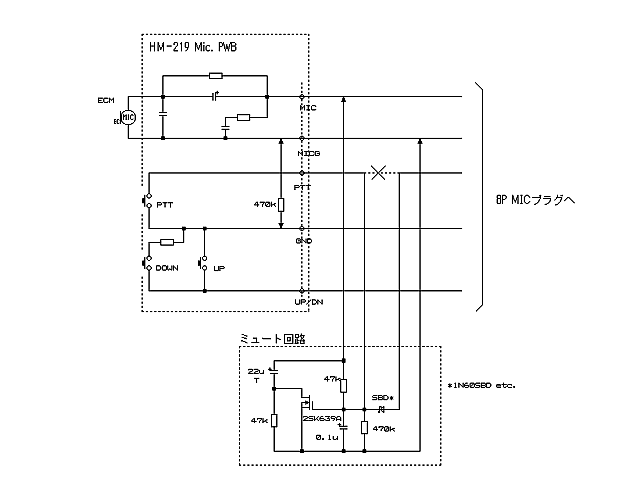 |
4.ボイスメモリをCI-Vコマンドで再生 IC-7300のCQマシン用メモリを使うには画面をタッチするか、マイク端子にインタフェースを設けて操作するのが一般的ですが、ファームウエアのバージョンアップがあり、8個のメモリ全てをCI-Vコマンドで再生することができるようになっています。 そこでCI-Vコマンドの確認に使っているターミナルソフトTeraTerm Pro用のマクロファイルを作り、デスクトップに置いたショートカットをダブルクリックして再生を開始することにしました。 サンプルファイルはここからダウンロードできます(LHA圧縮ファイル)。 マクロ(ttl)と設定(ini)ファイルはTeraTermProのフォルダに入れておいてください。 1)TeraTermProの通信設定ファイルの記述 現在の環境ではVSPE仮想ポート8を各アプリ共通で使っています。 ポート番号はPCのIC-7300接続ポート、ボーレートはIC-7300の設定値に合わせ、それ以外の設定は初期値のままです。 ----------------------------------------------------------- (前略) ; Serial port parameters ; Port number ComPort=8 ; Baud rate BaudRate=19200 ; Parity (even/odd/none) Parity=none ; Data (7/8) DataBit=8 ; Stop (1/2) StopBit=1 ; Flow control (x/hard/none) FlowCtrl=none (後略) ----------------------------------------------------------- 2)CI-Vコマンドを記述したファイルの記述 メモリ毎に1ファイル作成します DTR,RTSは送信制御などに使っているのでLレベルに固定しています。 注意!ポートを開くときに一瞬送信になります 他のボイスメモリを再生中の場合があるので"再生停止→メモリ番号"の順にコマ ンドを出力します。 太字の数字は再生停止"00"とメモリの番号"01"〜"08"です。 ----------------------------------------------------------- connect '/F=IC7300SERIAL.INI' setdtr 0 setrts 0 ; Send voice mem1 send $FE $FE $94 $E0 $28 $00 $00 $FD send $FE $FE $94 $E0 $28 $00 $01 $FD disconnect 0 closett end ----------------------------------------------------------- 3)ショートカットの作成 メモリ起動マクロ(ttl)をデスクトップに送ってショートカットを作り配置します。 ショートカットの名前は変更してかまいません。 |
| 5.アプリを一括起動するバッチファイル デジタルモード運用時に使用するTurbo-Hamlog/WSJT-x/JT-Linker/Firefoxを個別に立ち上げるのは面倒なので、一括で立ち上げるためのバッチファイルを作りました。 D-op.batというファイル名にNotePad(ANSIモード)で記述。 ---------------------------------------------------------- start "" "C:\WSJT\wsjtx\bin\wsjtx.exe" start "" "C:\Program Files (x86)\JA2GRC\JT_Linker\JT_Linker.exe" △ start "" "C:\Hamlogw\Hamlogw.exe" start "" "C:\Program Files\Mozilla Firefox\firefox.exe" ---------------------------------------------------------- *ファイル名とパスは私の環境の場合 環境に合わせて変更の事 △Turbo HamlogのJT-Get's機能を使う場合はこの行は削除する |
(C)JA1VZV 2024
2025.10.31加筆・変更
 トップページへもどる
トップページへもどる